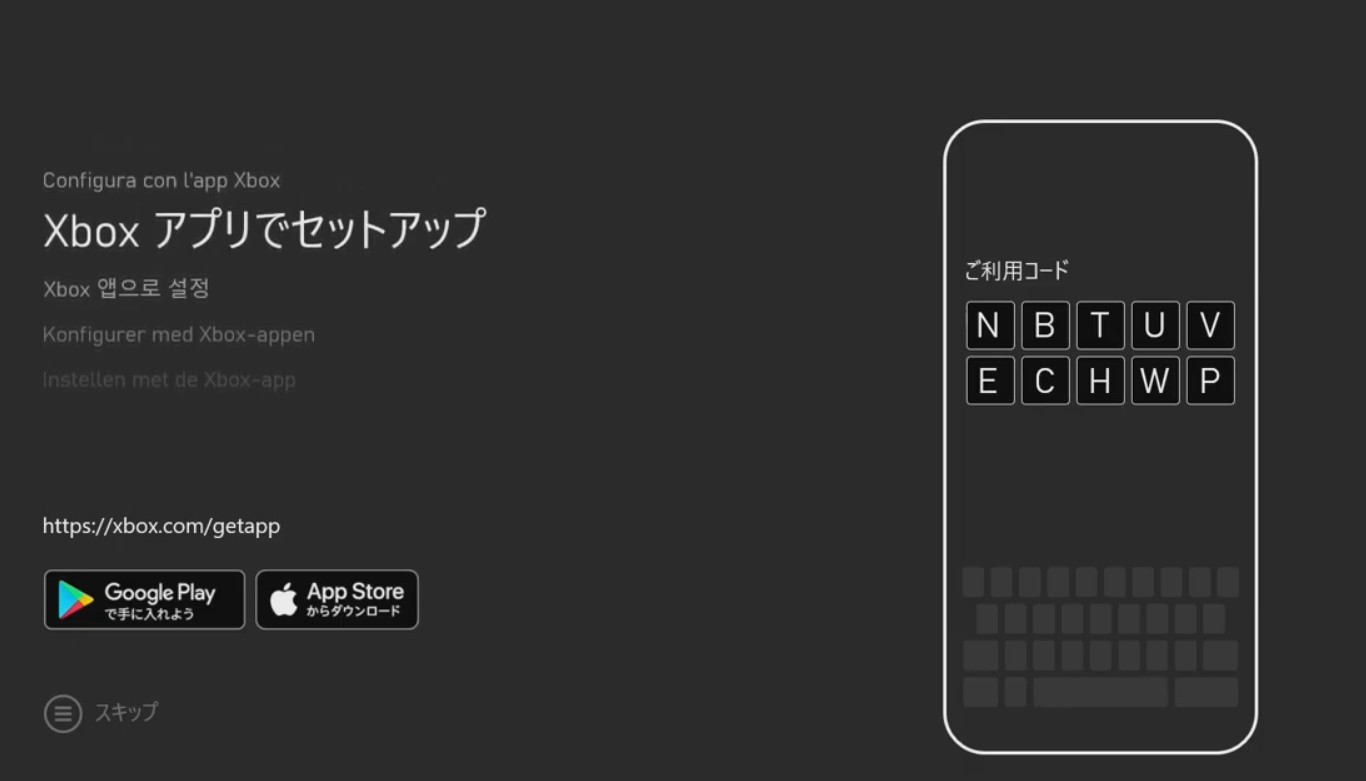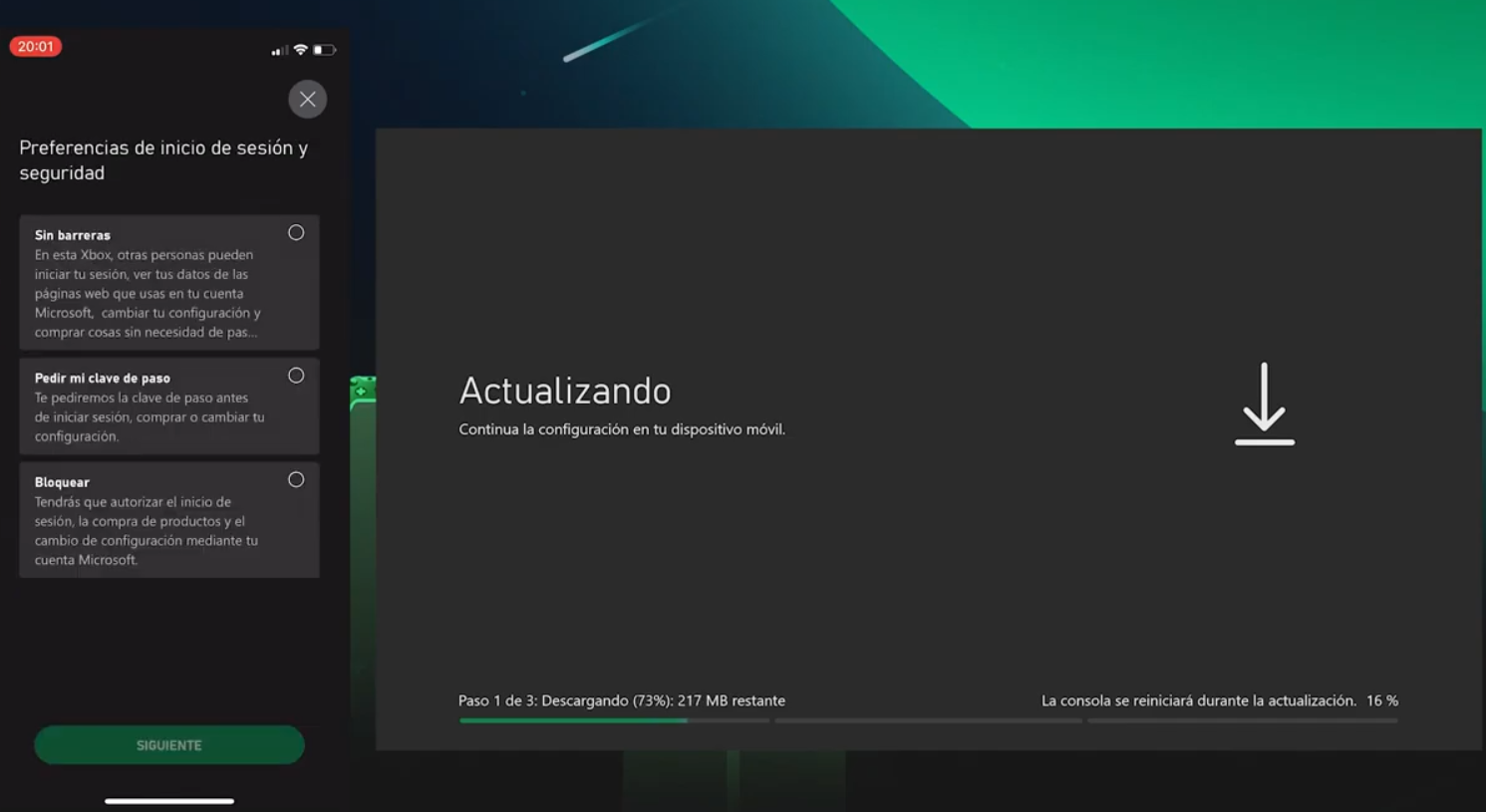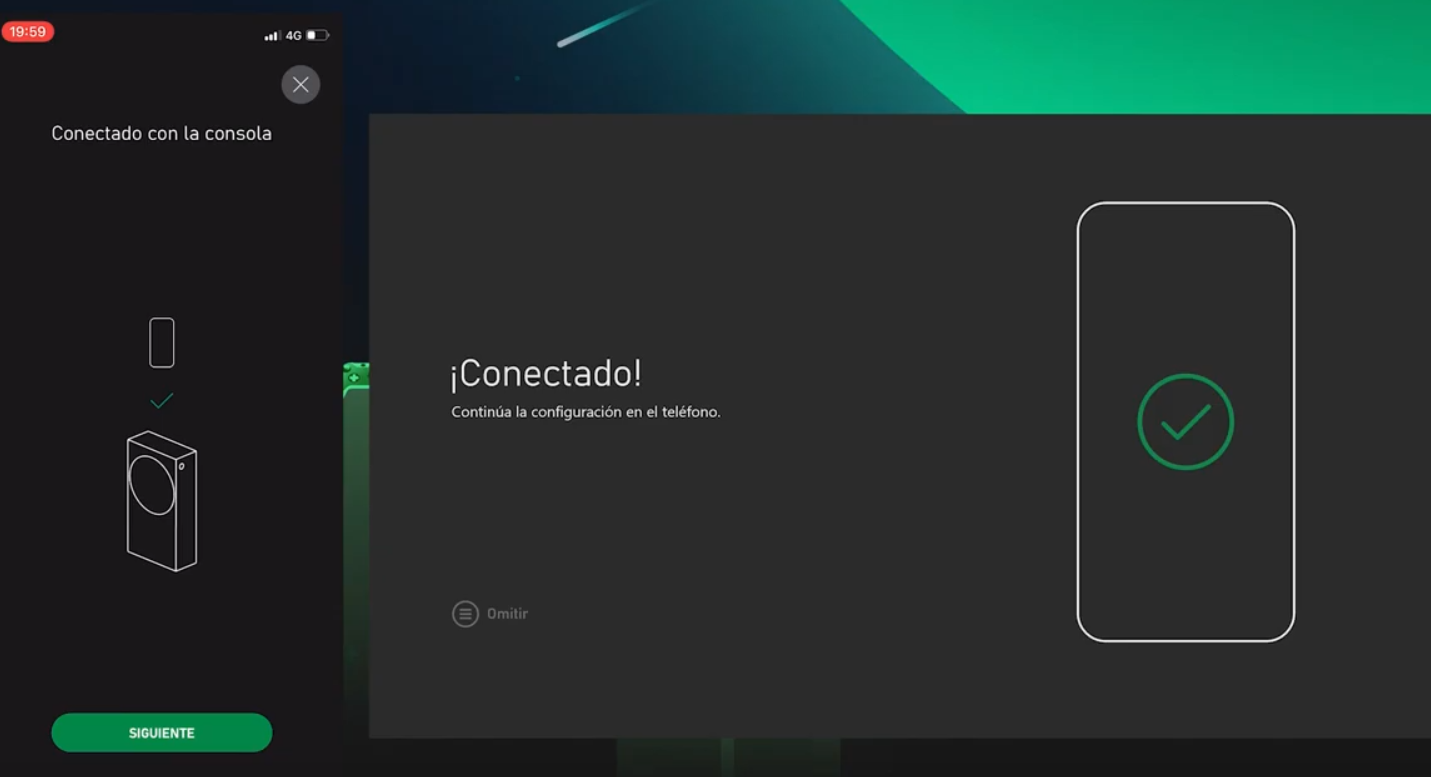Cómo configurar tu consola Xbox Series X o S
Lo que debes saber
- Después de conectar los cables y encender la consola, inicie la aplicación Xbox .
- Toca el icono Consola > COMENZAR.> Configurar una nueva consolay siga las indicaciones.
- Si no está utilizando la aplicación, presione el botón Guía del mando para encenderla, luego el botón Menú y siga las indicaciones en pantalla .
En este artículo se explica cómo configurar una Xbox Series X o S con la aplicación móvil Xbox o la propia consola. También incluimos consejos para sacar el máximo partido a tu nueva consola de juegos.
Cómo configurar una Xbox Series X o S con la aplicación móvil
Al configurar una Xbox Series X o S, espera descargar algunas actualizaciones del sistema y make asegúrate de tener la aplicación Xbox en tu teléfono o tener tu información de inicio de sesión a mano si ya tienes una cuenta Xbox.
¿Tienes una Xbox One? Puedes importar cientos de preferencias y configuraciones desde tu consola antigua a tu Xbox Series X o S para personalizar tu experiencia desde el primer día. Sólo tiene que utilizar la aplicación Xbox al configurar la nueva consola.
- Conecta el cable de alimentación incluido a la consolay, a continuación, conéctalo a una toma de corriente.
- Conecta el cable HDMI that incluido con su Xbox Series X o S a la consola..
- Conecta el otro extremo del cable HDMI a un puerto HDMI del televisor. Usa un puerto HDMI 2.1 on si planeas jugar en 4K HDR en una Xbox Series X.
- Conecta un cable Ethernet al módem o router a tu Xbox. Omite este paso si vas a usar Wi-Fi.
- Presiona el botón de encendido en la parte frontal de la Xbox Series X o S para encender la consola. .
- Descarga e instala la aplicación Xbox en su teléfono si aún no lo has hecho. Si navegas a xbox.com/getapp con tu dispositivo iOS o Android, se te redirigirá redirected a la lista en la tienda de aplicaciones o play Store.
- Inicia la aplicación Xbox y toque el icono Consola en la esquina superior derecha .
- Pulsa GET STARTED.
- Toca Configurar una nueva consola.
- Busca un código para que aparezca en tu televisor..
- Introduce el código en la aplicación Xbox y toca CONECTAR A CONSOLA.
- Espera a que la aplicación Xbox se Conecta a la consola..
- Si se te solicita, permita que la aplicación Xbox acceda a la ubicaciónde su dispositivo y conceda cualquier otro permiso que solicite..
- Cuando la aplicación diga que se ha conectado a la consola, toca SIGUIENTE.
- Continúe siguiendo las indicaciones en su teléfono. Se te proporcionará la opción de importar la configuración si hay una Xbox One asociada a tu Gamertag.
- your Cuando veas un diagrama del mando en el televisor, mantén presionado el botón Guía hold del mando Xbox para encenderlo. Si el controlador no se conecta automáticamente a la consola, mantenga pulsados hold los botones de sincronización tanto en el controlador como en la consola.
- Cuando se te solicite, pulsa el botón A del mando.
- Selecciona Actualizar controlador.
- Espere a que finalice la actualización y seleccione SIGUIENTE.
- Selecciona TAKE ME HOME para completar la configuración de tu Xbox Series X o S.
Cómo configurar tu Your Xbox Series X o S sin teléfono
Si no quieres, o no puedes, usar la aplicación para teléfono Xbox, todavía puedes configurar tu Xbox Series X o S, es sólo un poco más de tiempo. . También tendrás que iniciar sesión manualmente en la cuenta Microsoft asociada a tu cuenta Xbox e iniciar sesión manualmente en tu red Wi-Fi si no usas Ethernet, así que asegúrate de tener tus contraseñas a mano..
A continuación, te explicamos cómo configurar una Xbox Series X o S sin un teléfono::
- Conecta el cable de alimentación incluido a la consolay, acontinuación, conéctelo a una toma de corriente.. then
- Conecta el cable HDMI incluido a un puerto del televisor..
- Conecta el otro extremo del cable HDMI into a tu Xbox.
- Conecta un cable Ethernet si está utilizando una conexiónpor cable. .
- Presiona el botón de encendido en la parte frontal de tu Xbox para encenderlo. .
- Pulsa el botón Guía del mando para encenderlo. Si el mando no se conecta, pulsa los botones de sincronización del mando y de la consola para conectarlos.
- Pulsa el botón Menú (tresthree líneas horizontales) del controlador para omitir la configuración del teléfono.
- Siga las indicaciones en pantalla para configurar your la consola manualmente sin la aplicación de teléfono.
Consejos para una configuración exitosa de Xbox Series X o S
Si has seguido las instrucciones anteriores, es probable que tu Xbox Series X o S esté configurada y lista para salir. Sin embargo, hay una gran cantidad de problemas que pueden surgir, y cosas que puede hacer para hacer que el proceso de configuración vaya más suavemente, o mejorar su experiencia de juego en el camino..
Para mejorar tu configuración y experiencia de juego con tu Xbox Series X o S, considera seguir estos consejos cuando sean aplicables:
- Realiza la configuración inicial con antelación si le da a xbox Series X o S como regalo.. Si estás dando la consola a un niño o adolescente como un regalo de cumpleaños o vacaciones, considera hacer la configuración inicial con anticipación. Nadie quiere sentarse a realizar actualizaciones del sistema cuando podrían simplemente saltar directamente a un juego..
- Elige tu ubicación sabiamente. Necesitas tener tu Xbox cerca del televisor, pero considera cuidadosamente la posición exacta. Evita los espacios cerrados, donde la consola puede sobrecalentarse y donde no podrá recibir una señalWi-Fi fuerte. Colócalo en un área con buena ventilación,y donde no haya muchas obstrucciones entre él y el router.
- Utiliza el televisor adecuado para tu consola. La Xbox Series S solo puede emitir 1440p, mientras que la Xbox Series X es capaz de 4K UHD 4K. El emparejamiento de la Serie S con un televisor 4K will de gama alta tendrá beneficios limitados, mientras que el uso de un viejo televisor 1080p con una serie X perderá su potencial..
- Tus periféricos antiguos probablemente funcionan. ¿Tienes una Xbox One? Tus antiguos mandos Xbox One también son compatibles con tu Xbox Series X o S, así que no te deshagas de ellos. Otros periféricos no están garantizados para trabajar, pero muchos lo hacen.
- Tus viejos juegos funcionan. Las Series X y S de Xbox juegan a juegos de Xbox One, aunque no puedes reproducir tus discos físicos en una Serie S. Muchos de ellos también se han mejorado para verse y jugar mejor. La Xbox Series X también puede jugar una gran cantidad de su Xbox 360 y juegos originales de Xbox.
- Piensa con anticipación en el almacenamiento. La Xbox Series X tiene 1 TB de almacenamiento y la serie S tiene 500 TB. La única forma oficial de expandirse es la unidad de expansión de 1 TB de Seagate. Esta unidad de expansión es cara, pero también es tan rápida como la unidad incorporada.-in drive. Si puedes soportar tiempos de carga más largos, considera comprar una unidad USB normal.
- Utiliza una unidad USB más lenta para el contenido multimedia. . Si terminas conectando una unidad USB normal, prioriza la unidad Xbox Series X o S para el contenido del juego. Si descarga much películas, aplicaciones y otro contenido que no sea del juego, que puede ir en la unidad USB más lenta sin tener un impacto notable. Si una unidad USB es demasiado lenta, no podrás jugar juegos directamente desde esa unidad.